
Google Müzik'i karşılaştıralım ve Spotify. Bu iki uygulama, onları kolayca rakip yapan bazı farklı özelliklere sahiptir. Sizin ve benim gibi kullanıcılar için Google Müzik ile Google Müzik arasında seçim yapmak oldukça zor bir iş haline geliyor. Spotify.
İkisi arasında seçim yapmanın zor olmasının nedenlerinden biri de farklı özelliklere sahip olmalarıdır. Her ikisi de akış hizmeti olmasına rağmen, ciddi bir şekilde incelemeniz gereken tonlarca özellik sunarlar.
Hevesli bir müzik dinleyicisiyseniz, sizi her zaman güncel tutacak bir akış hizmetine ihtiyacınız vardır. Öyleyse, konuyla başlayalım: Google Müzik vs. Spotify.
İçindekiler Kılavuzu1. Bölüm: Google Müzik ve Google Müzik Spotify: Belirgin Özellikleri2. Bölüm: Google Müzik'e Karşı Artıları ve Eksileri SpotifyBölüm 3: İşte Nasıl En Üst Düzeye Çıkarabileceğiniz Spotify
Hem Google Müzik hem de Spotify her ikisi de popüler müzik akışı hizmetleridir. Bununla birlikte, ilki, öncekine kıyasla daha kapsamlı bir iz veri tabanı sunar. Spotify.
İle Spotify, yalnızca yaklaşık 10,000 parça eklemenize izin verilir. Bunu Google Music'e ekleyebileceğiniz 50,000 şarkıyla karşılaştırın ve abone olmanıza bile gerek yok.
Müzik Kitaplığı'ndaki parça koleksiyonu açısından, Spotify Google Müzik'e kıyasla daha büyük bir tanesine sahiptir. Diğer bir belirgin özelliği Spotify olduğunu da çok çeşitli radyo istasyonları sunar ndan şeçmek. Bu, Google Müzik tarafından sunulmayan bir şeydir.
algoritması Spotify tamamen sizin müzik zevkinize dayanmaktadır. Bu harika çünkü size dinlemeniz için iyi seçilmiş bir müzik listesi veriyor.
Kullanım kolaylığı söz konusu olduğunda, Spotify. Alt sekme düzeni Spotify uygulamanın bir bölümünden diğerine atlamanızı kolaylaştırır. Ekranın altında bulunan panele giderek ayarları, radyoyu ve müzik kitaplığını kolayca yapabilirsiniz. Navigasyon açısından, Spotify Google müzik ile karşılaştırıldığında manevra yapmak çok daha kolaydır. Çok yalındır.
Arayüz söz konusu olduğunda, Google müzik, Google Music'e kıyasla oldukça sıkıcı. Spotify. Spotify'nin grafik tasarımı daha heyecan verici. Daha göz alıcı yeni bir çift tonlu tema stiline öncülük ediyorlar.
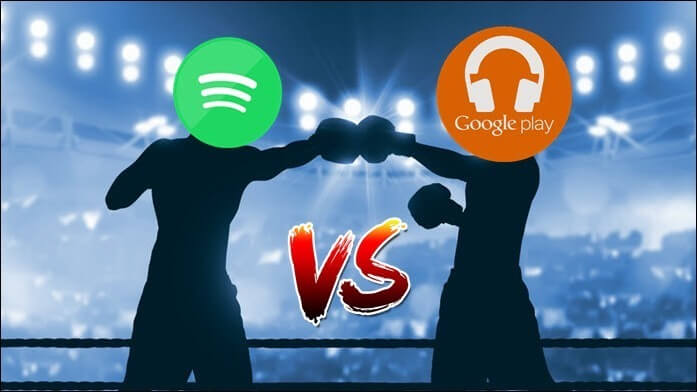
Ses kalitesi büyük ölçüde veri kullanımınıza bağlıdır. Bu nedenle, Google Müzik'in veri planınızı nasıl kullanmak istediğinize ilişkin seçenekler listesinden seçim yapmanıza izin vermesinin nedeni budur. Yüksek, düşük veya normal Wi-Fi'lerine gidebilirsiniz. Mobil Şebeke planınızı kullanmak istiyorsanız aynı şey. Bu nedenle, ses kalitesi söz konusu olduğunda, sizin internet bağlantısı.
Spotify ses kalitesi söz konusu olduğunda da size aynı seçenekleri sunar. Daha yüksek bir ses kalitesi için Spotify, premium planda olmanız gerekir.
Maliyet söz konusu olduğunda, bu platformların her ikisi de ayda yaklaşık 9.99 ABD dolarına mal oluyor. İstediğiniz zaman dinleyebileceğiniz birçok şarkı parmaklarınızın ucunda olacak. Ayrıca, akış hizmetlerinden herhangi birinde herhangi bir reklamla uğraşmak zorunda kalmazsınız. Bu, incelemeniz gereken önemli bir husustur.
Ancak birkaç fark var. Bunlardan ilki, Google Play'in bir aile planına sahip olmasıdır. 9.99 dolara giden standart bireysel planlarının yanı sıra. Aile Planları ayda 14.99 dolara gidiyor. Hesabınızda altı kişi olacak. Hepsinin Google Play'de müzik, video ve diğer içeriklere erişimi olabilir. Kişi başına en fazla 10 cihaz ekleyebilirsiniz, bu da yaklaşık 60 cihaz akışına sahip olabileceğiniz anlamına gelir.
İle Spotify, ilk üç ay ücretsiz deneme başlatabilir ve 99 sent ödeyerek tüm premium özelliklere erişebilirsiniz. Bu karar, Ücretsiz sürüme bağlı kalmayı veya Premium abonelik için ödeme yapmayı seçmenizi gerektirir. Is Spotify Prim ödemeye değer mi? Ancak Google Play ile bunu 30 gün boyunca ücretsiz olarak yapabilirsiniz.
Bir hizmet için ödeme yaparken, sunduğu desteği incelemeniz önemlidir. Google Müzik hem sohbet hem de telefon desteği sunar. Spotify, diğer yandan, sorunları dile getirmek için Twitter'ı kullanıyor. Böylece, herhangi bir sorunu dile getirmek için Twitter'a girebilirsiniz. Spotify. Bu, özellikle bir sorunu çözmek için aceleniz varsa işinize yarayabilir.
Faydalar
Dezavantajları

Google Müzik ile Google Müzik arasındaki savaş Spotify ikincisinin size uygun olduğunu düşünüyorsanız sona erer. dezavantajlarına rağmen Spotify, en üst düzeye çıkarmanın ve keyfini çıkarmanın bir yolu var. kullanarak çevrimdışı olsanız bile ondan müzik akışı yapabilirsiniz. DumpMedia Spotify Music Converter.
ile bunun nasıl mümkün olduğunu merak edebilirsiniz. DumpMedia Spotify Music Converter. Aslında çok basit. DumpMedia Spotify Music Converter şarkılardaki DRM korumasını kaldırır Spotify. Bu katman bittiğinde, herhangi bir müziği kolayca dinleyebilirsiniz. Spotify. İşte nasıl kullanabileceğiniz DumpMedia Spotify Music Converter eğlenmek Spotify.
1. Adıma Git DumpMedia https://serdartavaslioglu.com sitesi üzerinden ücretsiz erişebilirseniz.
Adım 2. DumpMedia Spotify Music Converter.
3. Adıma Seçin Spotify dönüştürmek istediğiniz şarkı
Adım 4. Dönüştür Spotify şarkı.
İşte dönüştürmek için daha ayrıntılı bir kılavuz Spotify olan şarkılar DumpMedia Spotify Music Converter.
Git DumpMedia Web sitesi yeni çıktıklarını görmek için Spotify Music Converter.
Göreceksin DumpMedia Spotify Music Converter Yukarıdaki menüde. Video Converter ile Apple Music Converter arasındadır. Şunu seçin: DumpMedia Spotify Music Converter ve beyaza tıklayın Daha fazla bilgi edinin sekme. Bu düğmeye tıkladıktan sonra, aşağıda "" yazan bir bağlantı göreceksiniz.Mac sürümüne ihtiyacım var." Üstüne tıkla.
Daha sonra üzerine tıklayabilirsiniz Bedava indir Düğmesine veya Satın Alın düğme. Denemek istiyorsanız, ilki önerilir. Yükleyin ve başlatın DumpMedia Spotify Music Converter Mac'inizde. Sorunla ne zaman karşılaştıysanız senin etkinleştirme Spotify Music Converter, ayrıntılı kılavuzu görmek için bağlantıya tıklamanız yeterli.
Sürükleyin Spotify üstüne şarkı DumpMedia Spotify Music Converter. Uygulamanın üst alanına doğru sürükleyin. Daha sonra bir çıktı formatı seçin sizin için Spotify şarkı.
Tıkla dönüştürmek uygulamanın üst alanının karşısındaki düğme. üzerine tıkladıktan sonra dönüştürmek butonu ile şarkınızı dinleyebilirsiniz. Spotify çevrimdışı olsanız bile şarkı.

Sonuç :
İşte aldın. Google Müzik ve Google Müzik arasında seçiminiz varsa Spotify ikincisi, o zaman endişelenme. her zaman kullanabilirsiniz DumpMedia Spotify Music Converter Şarkıları dönüştürerek istediğiniz zaman ve istediğiniz yerde keyfini çıkarabilirsiniz. Ayrıca dinleme kısıtlamaları konusunda da endişelenmenize gerek kalmaz. Spotify şarkıları.
Hangi yayın hizmetine gidersiniz? Favori hizmetinizi aşağıdaki okuyucularımızla paylaşın.
